Beste 3 måter å overføre iCloud-bilder til Android
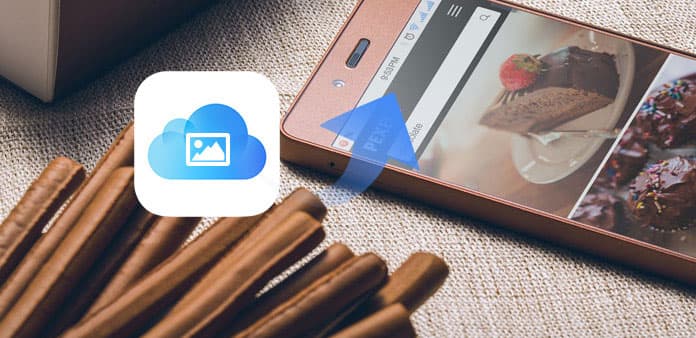
Hvis du trenger å sikkerhetskopiere store mengder bilder ofte, kan du slå på iCloud Photo Stream for å synkronisere bilder fra iPhone til iCloud automatisk. Alt du trenger er å kontrollere om det er nok iCloud-lagringsplass igjen eller ikke. Og det er også enkelt hvis du trenger å gjenopprette iCloud-bilder til Android. Det er imidlertid noen begrensninger du trenger å vite om iCloud Photo Stream-tjenesten.
- • Sikkerhetskopier til 1000-bilder
- • Opp til 30 dager
- • Ikke støtte videoer
- • 5 GB ledig lagringsplass
I det øyeblikket du utløser iCloud Photo Stream, sikkerhetskopieres det automatisk bilder. Men når det er mer enn 1000-bilder, blir de eldre bildene slettet automatisk fra din iCloud-konto.
Du må sikkerhetskopiere iCloud-bilder innen 30-dager på datamaskinen. Ellers blir de iCloud-fotobackupene slettet uten varsel.
Det støttes ikke for å sikkerhetskopiere videoer fra iPhone til iCloud av Photo Stream.
Det betyr ikke at du kan administrere iPhone-bilder med 5 GB iCloud-lagringsplass. Alle iCloud-data, inkludert bilder, deler den begrensede 5 GB-cloud-lagringen sammen
Etter å ha lest begrensninger av iCloud Photo Stream-tjenesten, er det på tide å lære å få tilgang til iCloud-bilder til Android. Her er noen gode metoder for å overføre eller laste ned iCloud-bilder til Android enkelt.
Del 1: Overfør iCloud-bilder til Android med iCloud Photo Stream
Hvis du ikke vil installere noen tredjepartsprogram på datamaskinen din, kan du bruke en USB-kabel til å overføre bilder fra iCloud til Android. Så bare utarbeide en USB-linje og din iCloud-konto, som du kan få iCloud-bilder til Android gratis.
Aktiver iCloud på iPhone
Koble din iPhone og datamaskin med samme Wi-Fi-tilkobling. Åpne iCloud offisielle nettstedet i nettleseren din. Logg deg på iCloud med Apple-ID og passord. Velg "Bilder" -ikonet. Vel, ikke glem å logge deg på iCloud-kontoen på iPhone og slå på "Bilder" i Innstillingene under.
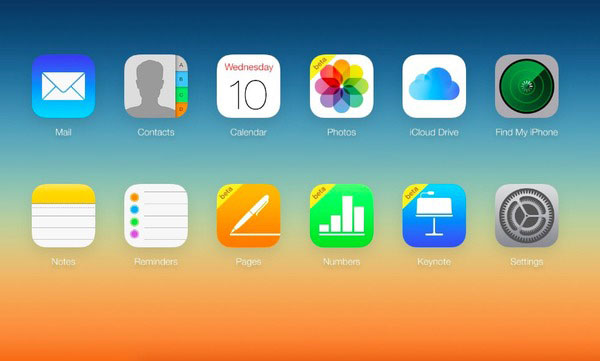
Last ned iCloud-bilder til Mac-datamaskinen
Velg et bilde du vil laste ned. Klikk på "Last ned" -ikonet øverst til høyre. Det ser ut som en sky med en pil. Beklager å fortelle deg at det ikke er noen "Velg alle" -knappen. Så du må laste ned flere bilder en etter en ved hjelp av "Ctrl" -tasten.
Flytt iCloud-bilder til Android
Bruk et lyn USB-kabel for å koble din Android til datamaskinen. Senere kan du enkelt sende bilder fra iCloud til Android.
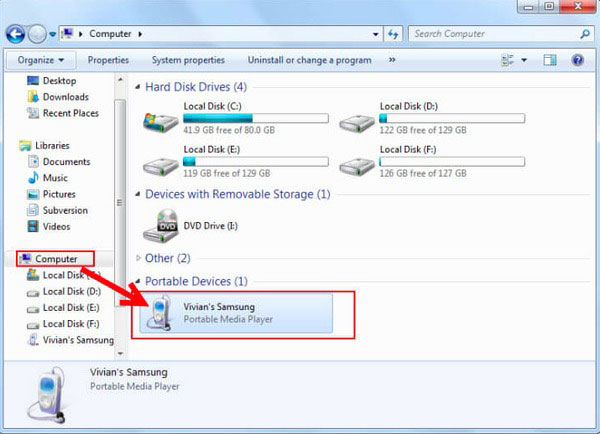
OBS: Hvis du bruker en Windows-datamaskin til å overføre iCloud-bilder til Android-telefonen, må du laste ned kontrollpanelet for iCloud. Senere synkroniserer du bilder fra iCloud-sikkerhetskopiering til PC via samme trådløse tilkobling. Koble din Android til PC og overfør deretter alle nedlastede iCloud-bilder til Bilder-mappen på Android-telefonen eller -brettet.
Del 2: Bruk iCloud Photos til Android APP for å få bilder fra iCloud til Android
Faktisk kan du overføre bilder fra iCloud-sikkerhetskopier til Android direkte. Det er ikke nødvendig å laste ned bilder fra iCloud-sikkerhetskopiering, og deretter flytte til Android Photos-appen. Det er dermed en tidsbesparende måte å overføre iCloud-bilder til Android. Videre kan følgende telefonoverføringsprogrammer flytte bilder fra OneDrive og iTunes-sikkerhetskopier også.
iSkysoft Phone Transfer - Overfør bilder fra iCloud til Android
Koble en Android til telefonoverføring
Start Telefonoverføringsprogram og bruk en USB-kabel for å koble din Android-telefon til datamaskinen. Du må velge "fra iCloud backup fil" modus i fjerde plass.
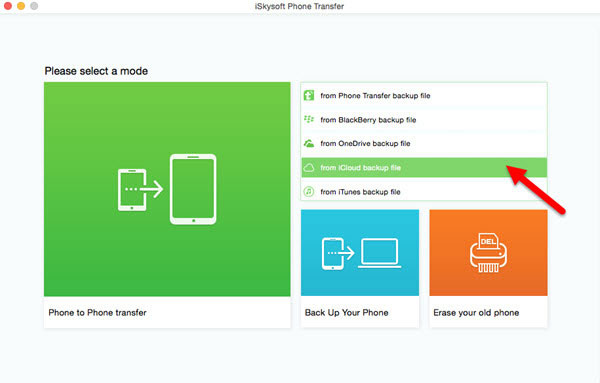
Synkroniser iCloud-bilder til Android-telefonen
Velg "iCloud" alternativet for å logge på iCloud med Apple ID og passord. Merk "Bilder" i "Velg innhold til kopi" -listen. Hit "Start Copy" -knappen for å overføre iCloud-bilder til Android uten iPhone.
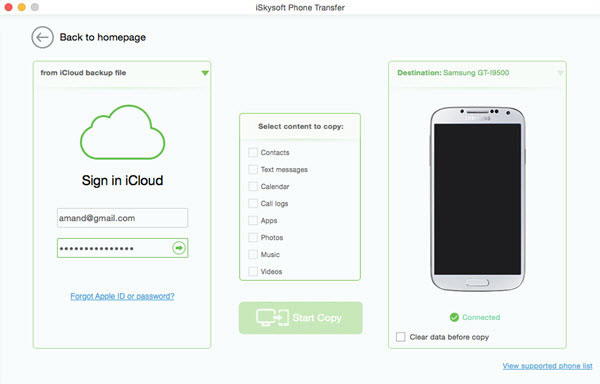
Wondershare MobileTrans - Få iCloud Photos til Android Phone
Logg inn på iCloud-kontoen din
Kjør MobileTrans telefonoverføring app på din bærbare PC. Klikk på "Gjenopprett fra sikkerhetskopier" og velg deretter "iCloud". Du må logge på iCloud-kontoen.

Last ned den nyeste iCloud-reservefilen
Bruk et lyn USB-kabel for å koble en Android-telefon til datamaskinen. Klikk på "iCloud Backup" -alternativet. Vent litt for å fullføre fremdriften med å laste ned den nyeste iCloud-sikkerhetskopien.
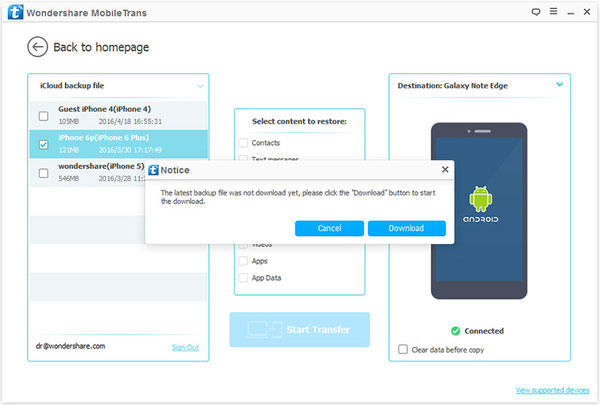
Få bilder fra iCloud-sikkerhetskopiering til Android-telefon
Velg "Bilder" fra menyen "Velg innhold for gjenoppretting" i midten. Trykk på "Start Transfer" -knappen. Vel, iCloud-fotodeling til Android-appen begynner å overføre bilder fra iCloud-sikkerhetskopien til din Android-telefon automatisk.
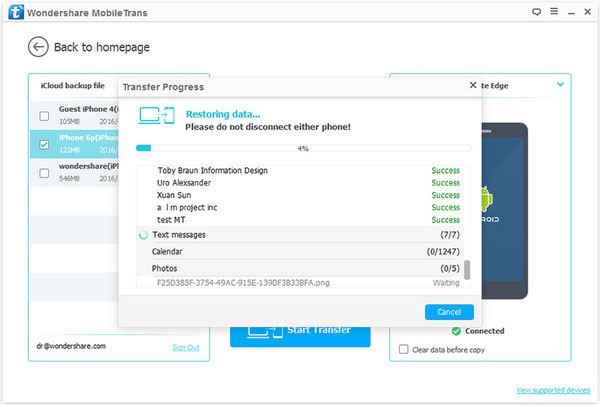
Tips og triks om å overføre bilder fra iCloud til Android
ICloud-bilder overfor Android overføringsmetoder kan du velge den beste løsningen i henhold til dine behov. Hovedforskjellen mellom de vanlige iCloud-fotodelingene og iCloud-bildene til Android-apper er at du ikke trenger å laste ned iCloud-bilder. Det betyr at du ikke trenger å koble både iPhone og Android til datamaskinen for å flytte iCloud-bilder til Android. Dermed kan du få iCloud-bilder til Android-telefon eller nettbrett direkte. Imaging at alt du trenger å gjøre er å koble til Android og deretter klikke noen få klikk. Så hvis du ikke har noen iPhone rundt deg, bruk deretter overføringsapps for å synkronisere iCloud-bilder til Android raskt.
I tillegg kan du også bruke disse telefonoverføringene for å få kontakter, tekstmeldinger, kalender, samtalelogger, apper, musikk og videoer fra iCloud-sikkerhetskopiering til Android uten iPhone. Ja, du kan flytte tredjepartsprogrammer fra iCloud til Android-enheter også. Alt i alt, hvis du er uerfaren eller vanlig lat, bruker du iCloud-bildene til Android-appen det perfekte valget for deg.







